3 meilleurs outils de compression vidéo pour compresser des vidéos pour le Web
Vous pouvez voir de nombreux sites adopter des vidéos d’arrière-plan comme fonctionnalité de conception. Mais l’arrière-plan vidéo peut avoir des conséquences négatives s’il est mal réalisé. Par exemple, cela ralentira le reste de la page, détournera l’attention des utilisateurs du contenu réel de la page, prendra beaucoup de temps à charger, et bien plus encore. Donc, tu dois compresser une vidéo pour le Web.
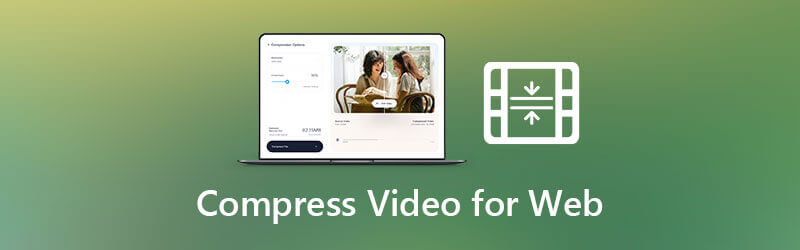
Cet article vous présente 3 excellents outils de compression et de redimensionnement vidéo pour compresser une vidéo pour le Web. Que vous ayez besoin de réduire la taille du fichier pour la vidéo d'arrière-plan ou que vous ayez d'autres objectifs, vous pouvez compter sur ces compresseurs vidéo pour réduire la vidéo à une taille appropriée.
Pour compresser une vidéo pour le Web en ligne, vous pouvez utiliser le populaire et facile à utiliser Compresseur vidéo gratuit. Il est spécialement conçu pour réduire la taille de la vidéo tout en conservant la qualité du fichier source. Il prend en charge tous les formats vidéo couramment utilisés, notamment MP4, MOV, AVI, FLV, etc. Vous pouvez l'utiliser directement pour compresser des vidéos pour le Web sur n'importe quel navigateur comme Chrome, IE, Firefox ou Safari sans téléchargement de programme ni de plug-in, connexion à un compte et inscription.
Sur votre navigateur Web, accédez au Compresseur vidéo gratuit site. Clique le Ajouter des fichiers à compresser pour sélectionner et télécharger la vidéo dont vous souhaitez réduire la taille du fichier.

Après le téléchargement de la vidéo, vous pouvez déplacer la barre de compression pour réduire la taille de la vidéo pour l'arrière-plan Web. Il vous permet de contrôler le taux de compression vidéo et de réduire la taille de la vidéo en fonction de vos besoins.

Vous êtes également autorisé à modifier la résolution vidéo, le débit binaire et d'autres options personnalisées pour compresser la vidéo. Ce compresseur vidéo Web en ligne gratuit affiche les modifications actuelles de la taille de la vidéo source et de la taille du fichier compressé. Vous pouvez facilement compresser une vidéo dans une taille de fichier prise en charge par le Web.
Clique sur le Compresse bouton pour commencer à compresser la vidéo pour l’arrière-plan Web. Après cela, cliquez sur le bouton OK pour terminer la compression.

VEED.IO est un éditeur et redimensionneur vidéo en ligne complet qui peut vous aider à compresser la vidéo dans une taille de fichier plus petite pour l'arrière-plan Web. Il a un Compresseur vidéo outil pour vous permettre de réduire directement la taille de la vidéo en ligne.
Certains formats vidéo populaires tels que MP4, MOV, MKV, AVI, WMV et FLV sont pris en charge. Outre la fonction de compression vidéo, il est équipé de certaines fonctions d'édition, notamment Garniture pour supprimer certains contenus vidéo inutiles.
Ouvrez le Compresseur vidéo VEED.IO sur votre navigateur Internet. Cliquez sur Téléchargez votre fichier bouton pour parcourir et ajouter votre fichier vidéo. Ici, vous êtes également autorisé à glisser-déposer pour le téléchargement de vidéos. Outre les fichiers locaux sur votre ordinateur, ce compresseur vidéo Web en ligne vous permet de compresser une vidéo depuis Dropbox ou un fichier en ligne via son URL.
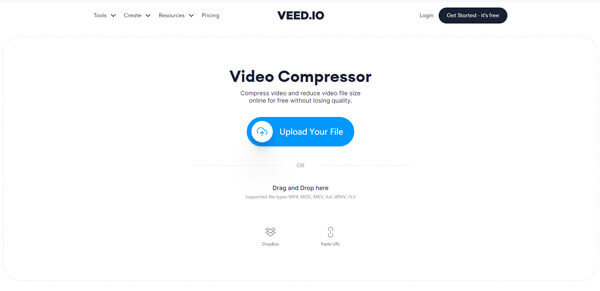
Il offre de nombreuses options de compression pour vous permettre de compresser des vidéos pour le Web en ligne. Vous pouvez ajuster le taux de compression, sélectionner la résolution vidéo et éditer la vidéo pour réduire la taille du fichier. Il y a aussi quelques Réglages avancés proposé là pour vous permettre de compresser la vidéo.
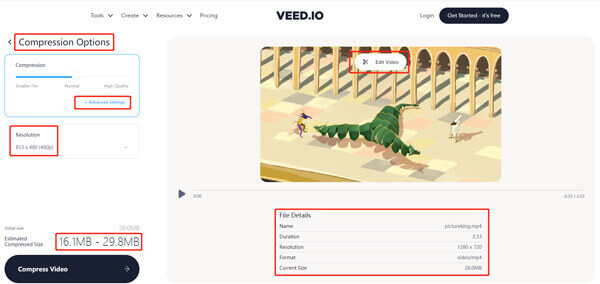
Après toutes vos opérations de compression, vous pouvez cliquer sur le Compresser la vidéo bouton dans le coin inférieur gauche. Puis clique Télécharger la video pour enregistrer la vidéo optimisée sur votre ordinateur.
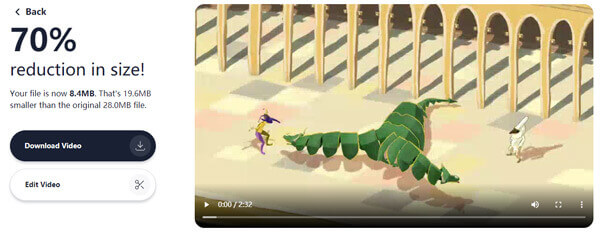
Vous êtes autorisé à prévisualiser les effets de sortie avant la compression. Ce compresseur vidéo Web en ligne gratuit ne nécessite aucune connexion à un compte. De plus, aucun filigrane n'est ajouté à votre fichier compressé.
Pour compresser une vidéo pour fond web et conserver une bonne qualité d'image et de son, vous pouvez essayer le professionnel Video Converter Ultimate. Il vous permet de compresser n'importe quelle vidéo dans une taille de fichier adaptée à diverses utilisations du Web.
Téléchargez, installez et exécutez gratuitement ce compresseur vidéo Web sur votre ordinateur.

Choisir Boîte à outils puis utilisez le Compresseur vidéo pour compresser une vidéo pour le Web. Vous pouvez cliquer sur le + icône pour ajouter votre vidéo.

Déplacez la barre de compression pour réduire la taille de la vidéo en fonction de vos besoins. Au cours de cette étape, vous pouvez également modifier la résolution vidéo, le débit binaire, etc. pour compresser la vidéo.

Avec son Aperçu fonction, vous pouvez afficher les modifications actuelles de l'effet vidéo, puis contrôler le pourcentage de compression. Cliquez sur Compresse bouton pour confirmer votre opération.
De plus, vous pouvez utiliser le convertisseur vidéo pour convertir une vidéo en MP4 pour le Web au maximum la compatibilité.
Que devez-vous savoir avant de compresser une vidéo pour un arrière-plan Web ?
Pour compresser une vidéo pour le Web, vous devez sélectionner la résolution la plus basse que vous jugez acceptable. Limitez la taille totale du fichier et la durée de votre vidéo. Vous feriez mieux de limiter la durée de la vidéo à 30 à 40 secondes maximum. Vous devez utiliser un court clip vidéo qui tourne en boucle de manière transparente, mais ne boucle pas indéfiniment. De plus, vous devez lui donner une taille inférieure à 1 Mo ou 2 Mo pour un chargement rapide. Pour l’effet vidéo, évitez les mouvements excessifs. En outre, vous devez vous assurer que la vidéo s'étire pour remplir son conteneur et présente un contraste suffisant avec le texte de premier plan. Enfin, cette vidéo d'arrière-plan que vous définissez doit être prise en charge sur les appareils mobiles.
De plus, vous devez lui donner une taille inférieure à 1 Mo ou 2 Mo pour un chargement rapide. Pour l’effet vidéo, évitez les mouvements excessifs. En outre, vous devez vous assurer que la vidéo s'étire pour remplir son conteneur et présente un contraste suffisant avec le texte de premier plan. Enfin, cette vidéo d'arrière-plan que vous définissez doit être prise en charge sur les appareils mobiles.
Puis-je compresser une vidéo pour le Web avec iMovie sur Mac ?
Oui, iMovie dispose de nombreuses fonctionnalités d'édition qui peuvent vous aider à éditer des vidéos sur Mac. Il vous permet de réduire la résolution vidéo de sortie et de réduire la taille du fichier. Vous pouvez couper la vidéo pour supprimer le contenu indésirable et sélectionner une basse résolution lors de son exportation.
Comment puis-je réduire la taille d’une vidéo sans perte de qualité ?
Lorsque vous compressez une vidéo, il doit y avoir une certaine perte de qualité lors de la compression. Mais vous pouvez équilibrer la qualité et la taille de la vidéo pour obtenir une perte de qualité invisible à l'œil nu.
L’utilisation d’une vidéo volumineuse et de haute qualité comme arrière-plan Web peut être distrayante et donner aux utilisateurs l’impression que l’ensemble du site se charge lentement. Vous n'avez sûrement pas besoin de visiter un site Web et de voir la vidéo d'arrière-plan s'arrêter et démarrer alors qu'elle essaie de se mettre en mémoire tampon tout au long. Il est donc tout à fait nécessaire de compresser la vidéo au débit le plus bas qui nous semble acceptable.
Cet article partage 3 méthodes efficaces pour vous aider compresser une vidéo pour le Web. Vous pouvez choisir votre compresseur vidéo préféré pour réduire la vidéo à la taille de fichier dont vous avez besoin.
Plus de lecture
Comment compresser des fichiers MP4 volumineux sur PC et Mac sans perte de qualité
Afin de libérer de l'espace ou de télécharger des vidéos sur Internet en douceur, vous feriez mieux d'apprendre et de suivre notre guide pour compresser vos vidéos MP4 et produire de petits fichiers.
Comment compresser des fichiers vidéo AVI
Que devez-vous faire pour compresser les fichiers AVI, en particulier les films téléchargés en ligne ou extraits de DVD ? Apprenez-en davantage sur les 2 méthodes efficaces pour réduire la taille des fichiers AVI.
Comment compresser une vidéo à une taille plus petite sur un ordinateur de bureau et en ligne
Comment compresser facilement une vidéo et réduire la taille du fichier ? Nous examinerons 7 façons simples de réduire rapidement la taille de votre fichier vidéo sous Windows et Mac.
[RESOLU] Comment compresser AVCHD à une taille gérable : guide étape par étape
Dans cet article, nous discutons des meilleures façons de redimensionner une séquence vidéo AVCHD, avec à la fois un compresseur AVCHD en ligne gratuit et un logiciel de compression AVCHD pour une qualité optimale.